Wix Editor: איך מוסיפים תמונה לרקע של העמוד?
3 דקות
בחרו לעמוד רקע עם תמונה כדי לתת לו תחושת עומק. אתם יכולים להעלות תמונה משלכם, להוסיף תמונה מ-Wix / Unsplash בחינם, או לרכוש תמונה מ-Shutterstock. אתם יכולים להתאים אישית הגדרות כמו רמת השקיפות, קנה המידה או המיקום של התמונה, ואפילו להוסיף אפקטים של גלילה (לדוגמה, פרלקס).
טיפ:
התאימו את ההגדרות של תמונת הרקע (למשל קנה המידה או המיקום) לעיצוב ולתוכן של האתר.
העלאת תמונת רקע
העלו תמונה משלכם כדי להוסיף פן אישי לרקע של העמוד. אתם יכולים לייבא תמונות מהמחשב, מרשתות חברתיות, מאתרי Wix אחרים שבבעלותכם ואפילו מ-URL.
איך מעלים תמונת רקע?
- היכנסו ל-editor.
- הקליקו על אייקון עיצוב האתר
 בצד שמאל של ה-editor.
בצד שמאל של ה-editor. - הקליקו על Page Background (רקע העמוד).
- הקליקו על Image (תמונה).
- הקליקו על + Upload Media (העלאת מדיה) בצד השמאלי העליון של מנהל המדיה.
- ניתן להוסיף תמונה מהמחשב, מאתרי Wix אחרים, מרשתות חברתיות או מ-URL.
- הקליקו על Change Background (החלפת רקע).
- (לא חובה) הקליקו על Apply to Other Pages (הוספה לעמודים אחרים) כדי להוסיף את הרקע לעמודים נוספים באתר.
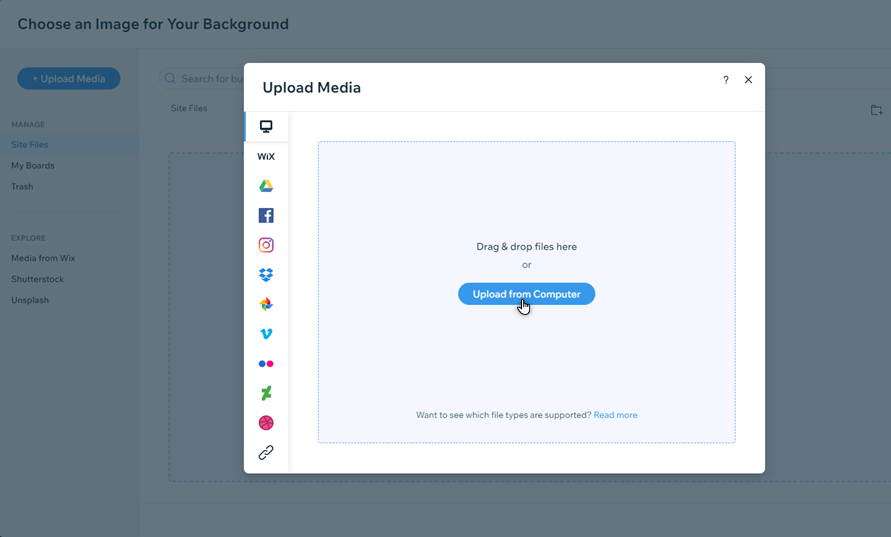
הוספת תמונת רקע מקובצי האתר
כבר שמרתם את התמונה בקבצים של האתר? אתם יכולים להגדיר אותה בתור תמונת הרקע של העמוד ישירות ממנהל המדיה.
איך מוסיפים תמונת רקע לעמוד?
- היכנסו ל-editor.
- הקליקו על אייקון עיצוב האתר
 בצד שמאל של ה-editor.
בצד שמאל של ה-editor. - הקליקו על Page Background (רקע העמוד).
- הקליקו על Image (תמונה).
- הקליקו על Site Files (הקבצים של האתר) בצד הימני של מנהל המדיה.
- בחרו את התמונה שאתם רוצים ברקע של העמוד.
- הקליקו על Change Background (החלפת רקע) בפינה השמאלית התחתונה.
- (לא חובה) הקליקו על Apply to Other Pages (הוספה לעמודים אחרים) כדי להוסיף את הרקע לעמודים נוספים באתר.
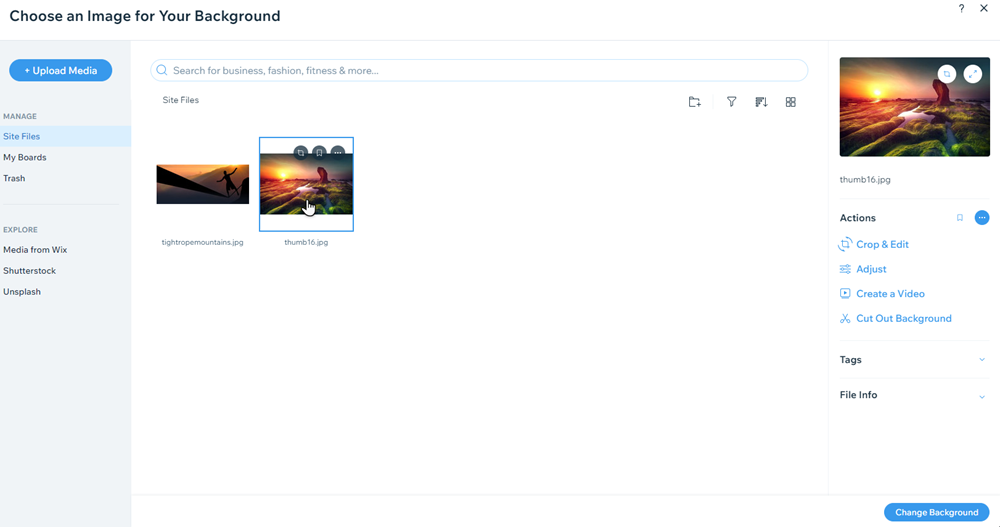
שימוש בתמונת רקע מ-Wix, Shutterstock או Unsplash
שפרו את הרקע של העמודים עם תמונות באיכות מקצועית. אתם יכולים להשתמש בחינם בתמונות הרקע שמוצעות על ידי Wix או Unsplash, או לרכוש תמונה מ-Shutterstock.
איך להוסיף תמונה מ-Wix, Unsplash או Shutterstock?
- היכנסו ל-editor.
- הקליקו על אייקון עיצוב האתר
 בצד שמאל של ה-editor.
בצד שמאל של ה-editor. - הקליקו על Page Background (רקע העמוד).
- הקליקו על Image (תמונה).
- במנהל המדיה, בחרו באחת מהאפשרויות הבאות מהקטע Explore (סיור):
- Media from Wix (מדיה מ-Wix): תמונות, איורים ותבניות בחינם מ-Wix.
- Unsplash: תמונות, איורים ותבניות בחינם מ-Unsplash.
- Shutterstock: אפשר לרכוש תמונות ברישיון מ-Shutterstock (המחיר משתנה).
- חפשו תמונה שאתם אוהבים בדרכים הבאות:
- גללו בין מבחר התמונות הזמינות.
- הקלידו מונח בשורת החיפוש (לדוגמה, 'קפה').
- תשתמשו בתפריטים הנפתחים של המסנן כדי לחפש תמונות רלוונטיות.
- בחרו תמונה והקליקו על Change Background בפינה השמאלית התחתונה.
- (לא חובה) הקליקו על Apply to Other Pages (הוספה לעמודים אחרים) כדי להוסיף את הרקע לעמודים נוספים באתר.
טיפ:
כדי להסיר לחלוטין את הרקע מהעמוד, שנו את צבע הרקע ללבן.
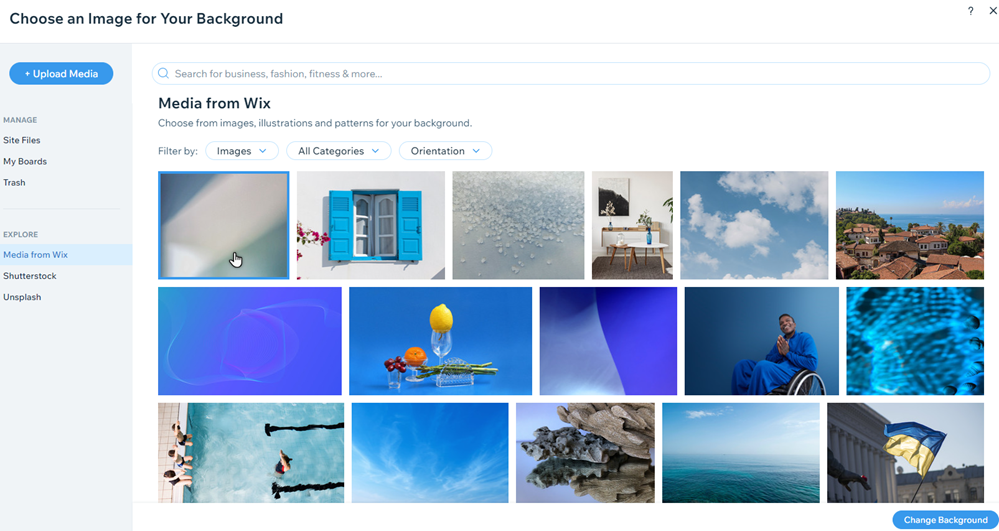
מחפשים השראה עיצובית נוספת?
מרכז העיצוב של Wix הוא משאב נהדר לרעיונות ולעיצוב אתרים.

